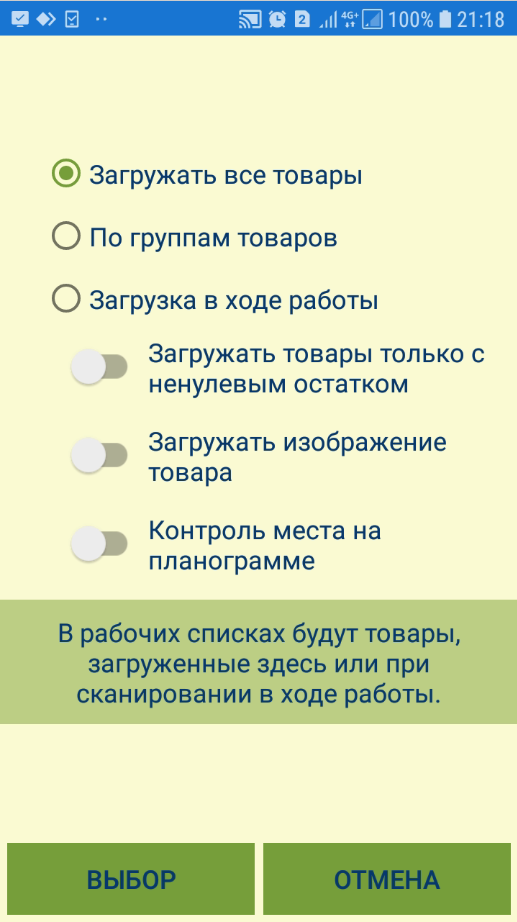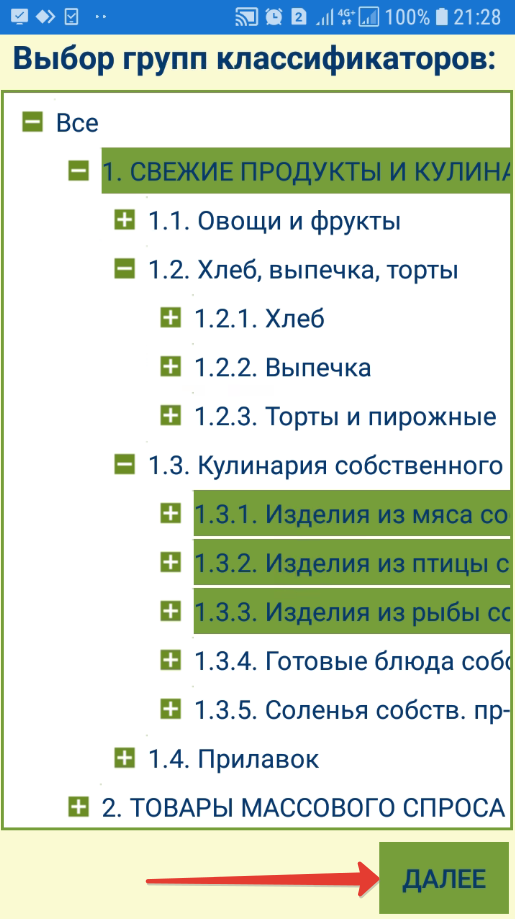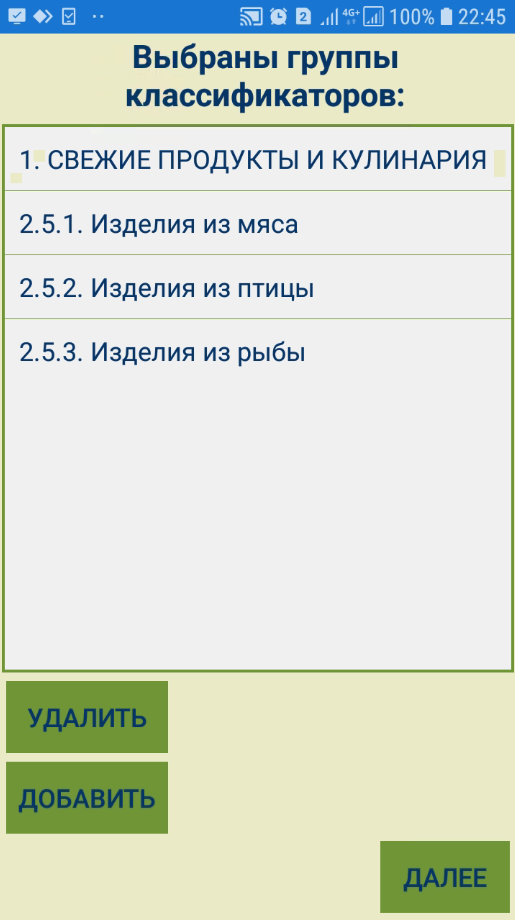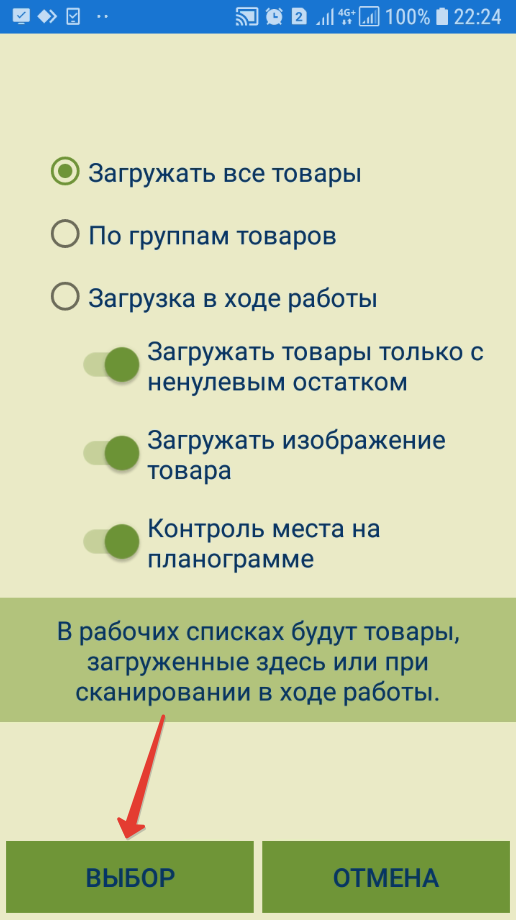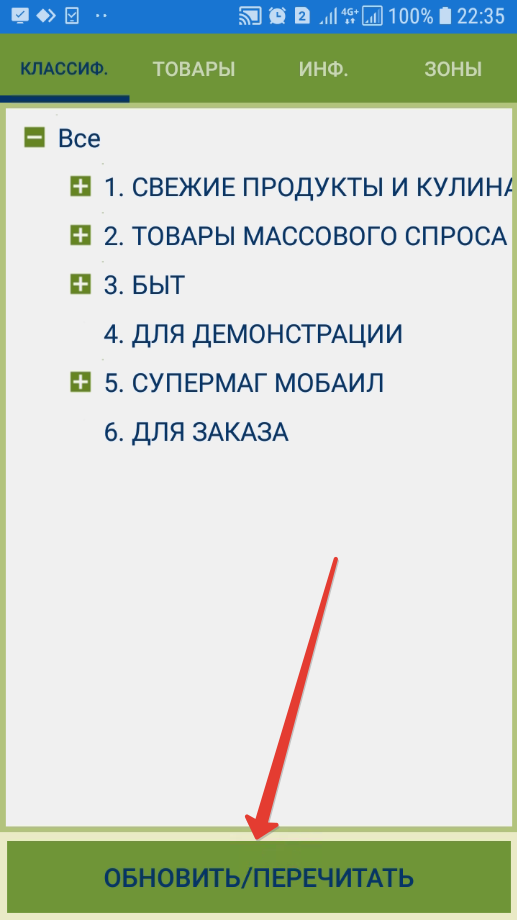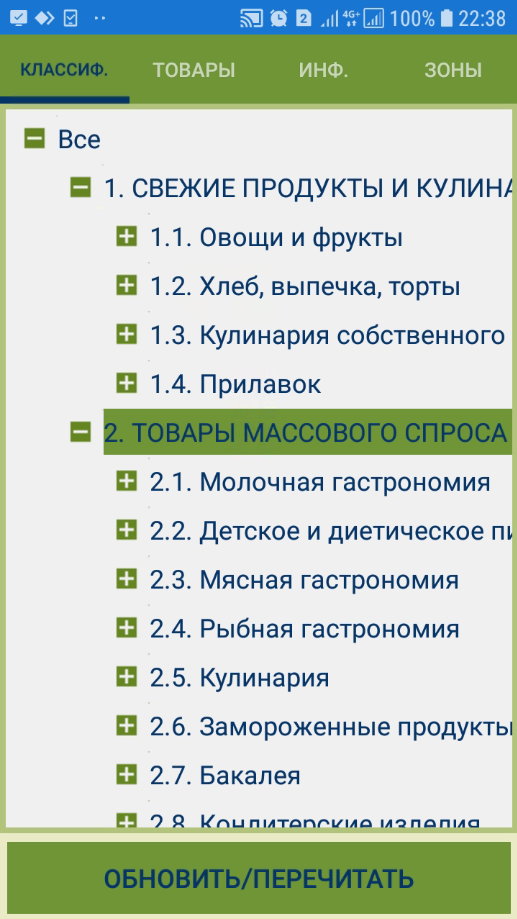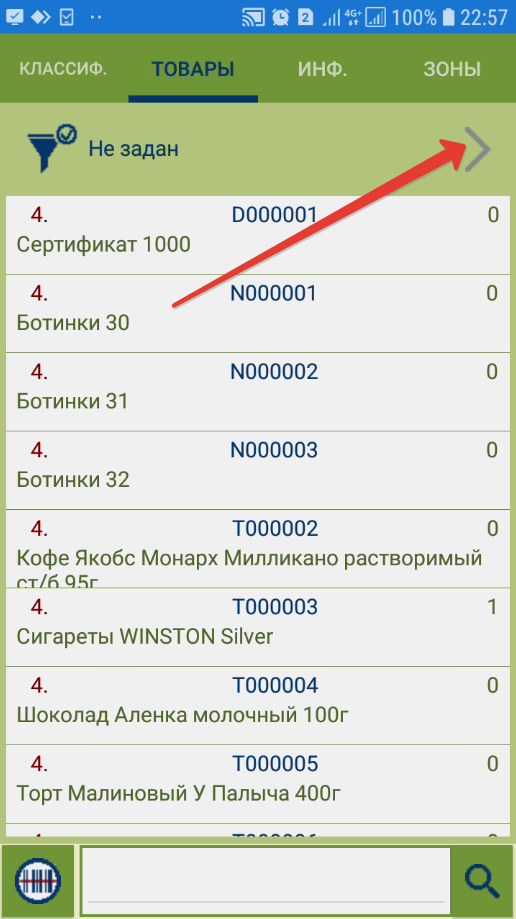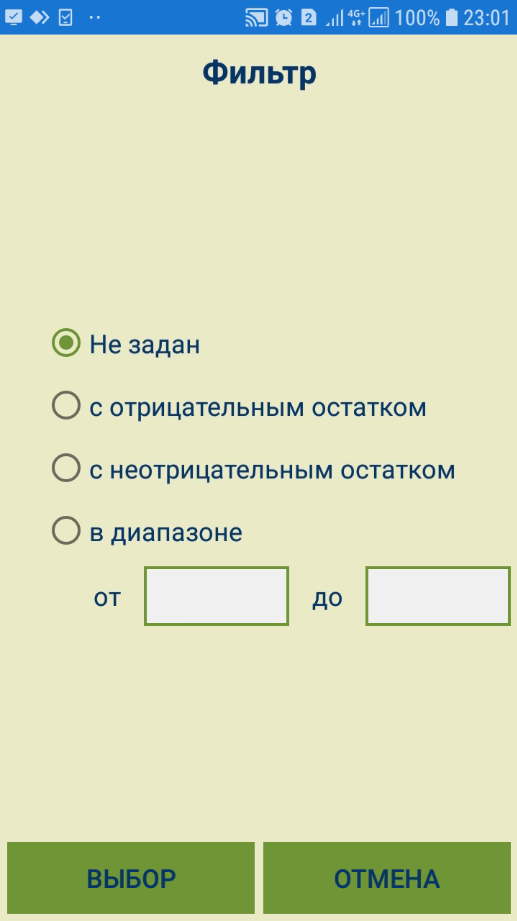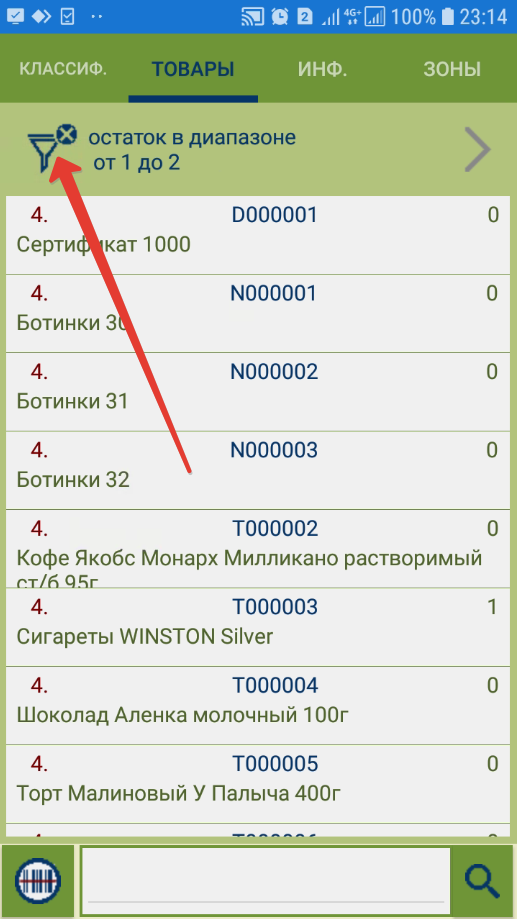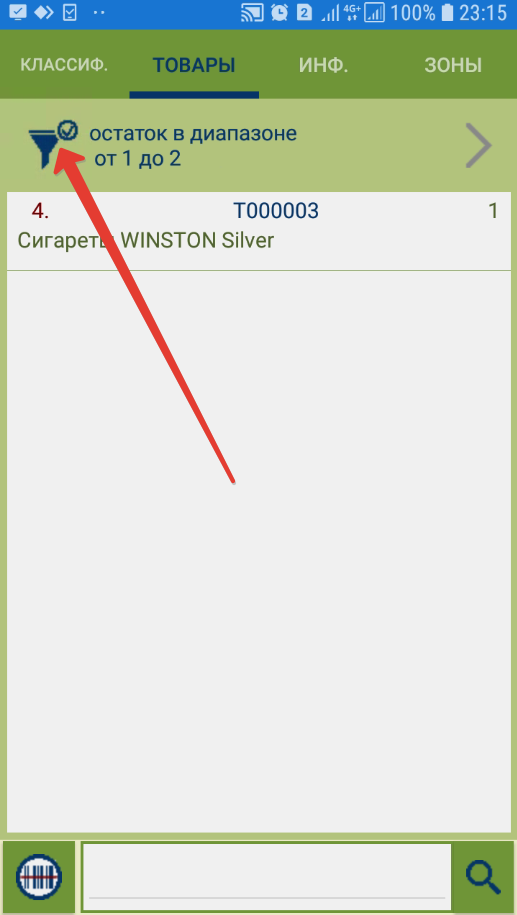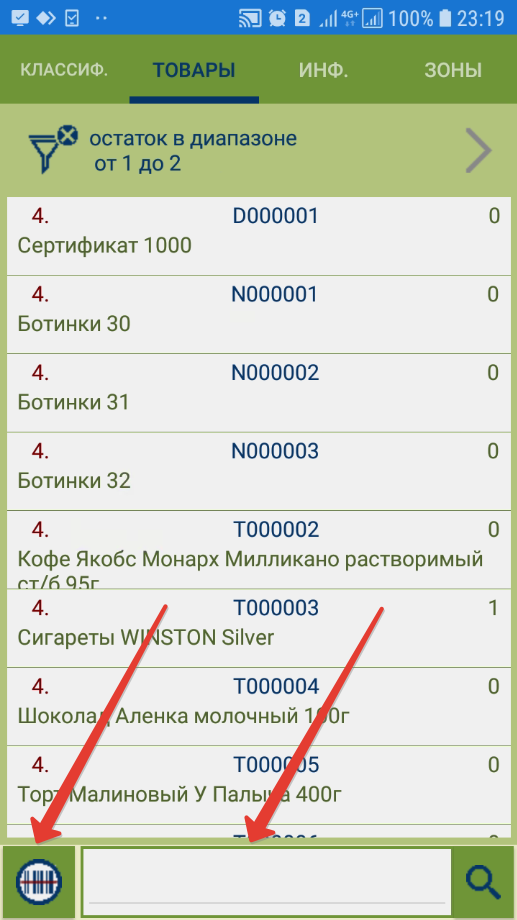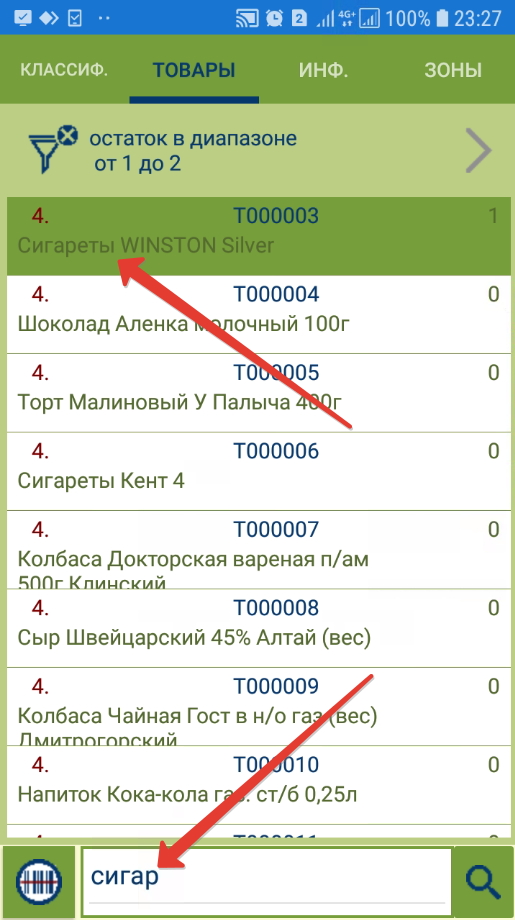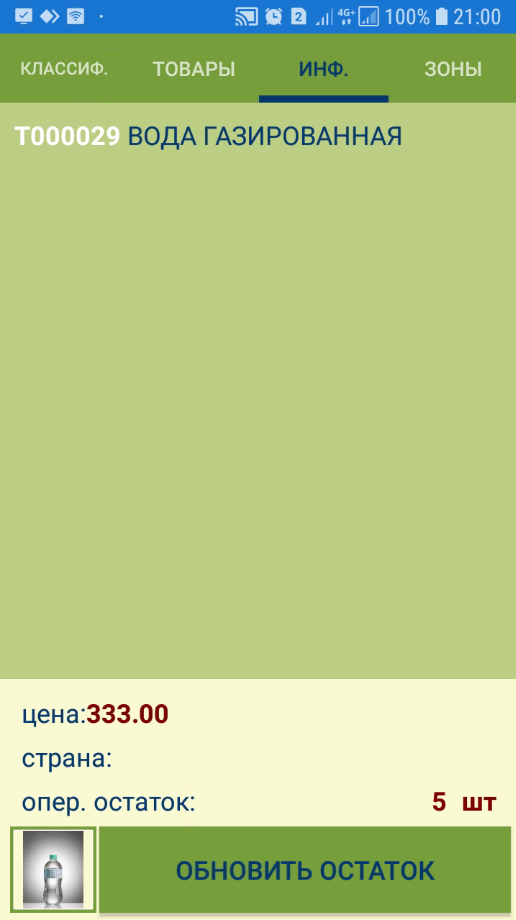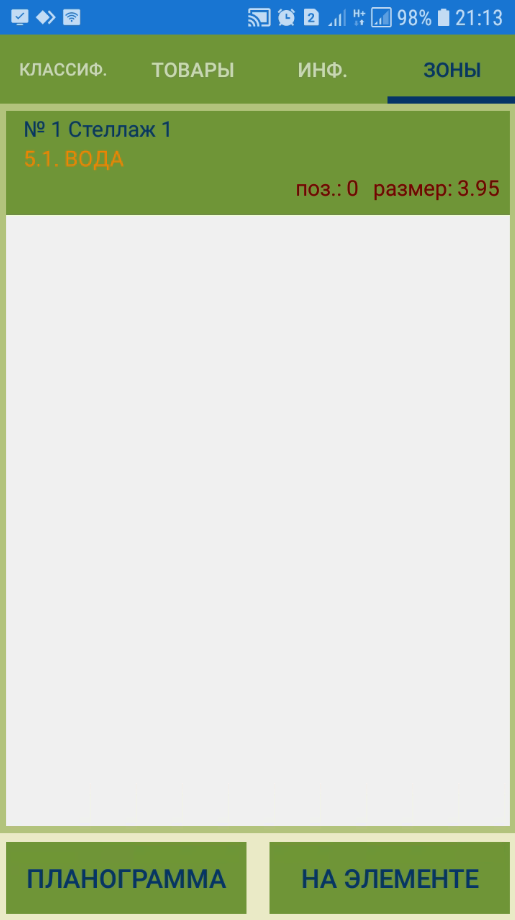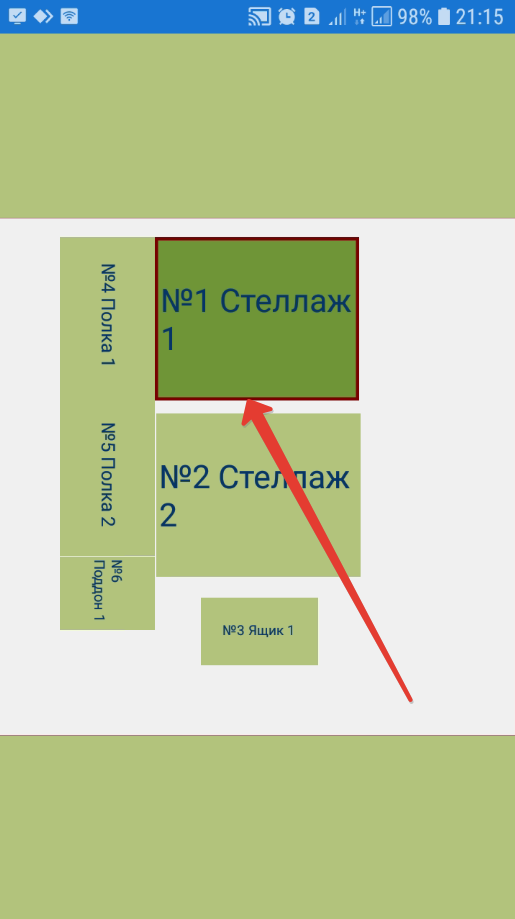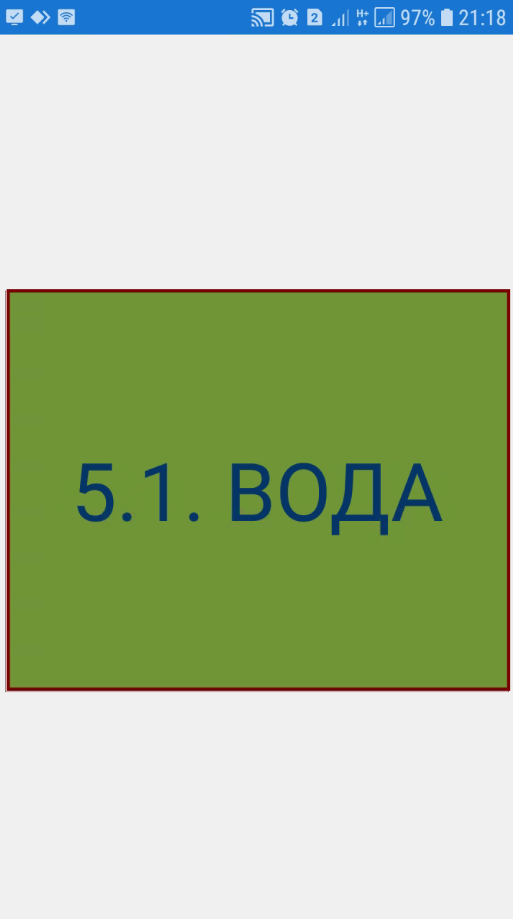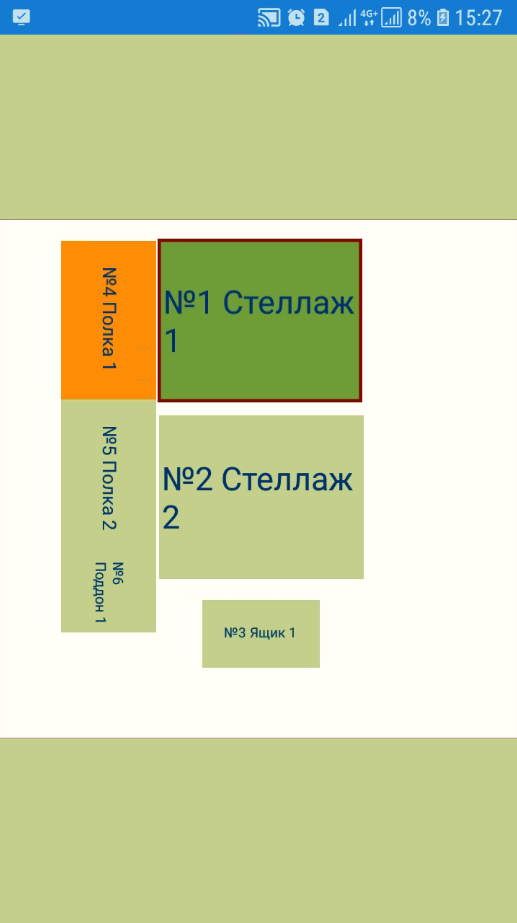Процесс Справка о товаре предназначен для получения информации о товаре сканированием его штрихового кода, а также для определения места товара в торговом зале.
Перед началом работы, необходимо загрузить в ТСД список артикулов и информацию о них:
По умолчанию, происходит загрузка всех артикулов. В случае наличия очень большого количества артикулов, их можно загружать в ТСД частями, выбрав в качестве способа загрузки товаров опцию По группам товаров и нажав кнопку Выбор. В этом случае, в следующем окне необходимо будет указать группы товаров (узлы товарного классификатора), подлежащие загрузке, и подтвердить выбор нажатием кнопки Далее:
Откроется следующее окно, в котором нужно либо подтвердить выбор указанных групп товаров нажатием на кнопку Далее, либо Удалить/Добавить в список группы:
При выборе опции Загружать товары только с ненулевым остатком в ТСД передаются артикулы из выбранной категории и только с ненулевым остатком. В этом случае, в ТСД будет сформирован список артикулов, вероятность обнаружения которых максимальна. Если в торговом зале будет найден артикул, отсутствующий в списке, он будет загружен по беспроводному соединению, либо, если соединение отсутствует, артикул будет сохранен в журнале в виде штрихового кода с возможностью идентификации артикула уже после передачи данных на сервер.
Активирование параметра Загрузка в ходе работы позволяет работать с ТСД, не загружая предварительно артикулы товаров. Такой формат работы актуален, к примеру, при отсутствии Wi-Fi соединения в зоне работы. В этом случае, товарные позиции добавляются в журнал по факту считывания их штрихкода сканером ТСД или ввода кода вручную; поиск артикулов на сервере приложений не ведется. Хотя система, по умолчанию, и предусматривает вариант работы без предварительной загрузки артикулов в программе, все же рекомендуется деактивировать параметр Загрузка в ходе работы, поскольку предварительная загрузка значительно уменьшает время реакции на сканирование штрихового кода и снижает риск ошибок персонала при неустойчивом беспроводном соединении.
Для определения местоположения товара в торговом зале, необходимо активировать параметр Контроль места на планограмме. В этом случае, в ТСД будет загружена планограмма места хранения товаров. Можно также активировать параметр Загружать изображение товара, чтобы иметь возможность сравнивать внешний вид товара и его изображение после сканирования штрихового кода товара.
Отрегулировав настройки загрузки артикулов в ТСД, нажмите кнопку Выбор:
При возникновении необходимости внести изменения в настройки загрузки артикулов, по завершении загрузки можно нажать кнопку Обновить/Пересчитать в следующем окне:
Закладка "Классификатор"
По окончании загрузки артикулов, происходит автоматический переход в закладку Классификатор, где необходимо выбрать узел товарной иерархии, содержащий артикул, справку о котором требуется получить. Выбранный узел классификатора выделяется зеленым цветом. Раскрытие содержания узла классификатора происходит при нажатии на кнопку :
Закладка "Товары"
В закладке Товары отображается список товарных позиций, входящих в состав узла классификатора, выбранного в закладке Классификатор. К списку применим фильтр, задать условия которого можно, нажав на соответствующую кнопку:
Среди условий фильтрации товаров доступны следующие:
С отрицательным остатком – отбор товаров в статусе недостачи.
С неотрицательным остатком – отбор товаров, имеющихся в наличии в любом количестве.
В диапазоне от ... до ... – отбор товаров, имеющихся в наличии в количестве, указанном в рамках фиксированного диапазона.
Выбор фильтра необходимо подтвердить, нажав кнопку Выбор.
Установленный для задания фильтр сохраняется для последующих заданий. Фильтр можно включать и отключать нажатием на кнопку с изображением воронки:
К списку артикулов также применим поиск по полному или частичному названию артикула или его номеру, либо штрихкоду, введенному как вручную (полностью или частично), так и с помощью сканера:
В результате поиска, все подходящие по критериям артикулы выделяются зеленым цветом. Переход к искомому из них осуществляется повторным многократным нажатием кнопки поиск – до тех пор, пока в начале списка выделенным зеленым цветом не появится нужный артикул:
Закладка "Информация"
Нажатие на выделенную зеленым цветом строку с записью о товарной позиции (в списке артикулов в закладке Товары) автоматически открывает закладку Информация, содержащую подробные сведения о выбранном артикуле:
Помимо номера и названия артикула, отображается его актуальная цена, страна производства и оперативный остаток товара на складе на текущий момент.
Если при загрузке товаров был активирован параметр Загружать изображение товара, то окно информации об артикуле также будет содержать фото товара, которое можно увеличить, нажав на него. При нажатии на кнопку Обновить остаток происходит автоматическая коррекция текущего значения показателя Опер. остаток в соответствии с данными, полученными с сервера приложений. Соединение с сервером инициируется нажатием кнопки Обновить остаток.
Закладка "Зоны"
В данной закладке можно посмотреть элементы планограммы торгового зала, на которых размещен артикул, выбранный для просмотра в закладке Товары. Для этого необходимо установить фокус на записи об артикуле, выделив его цветом, и нажать кнопку Планограмма для просмотра места расположения товара на общем плане торгового зала, либо кнопку На элементе, чтобы посмотреть название зоны, в которой находится товар:
Цвет выделенной зоны будет красным, если это зона размещения товара, и желтым если это зона размещения группы классификатора товара:
При получении справки о товаре, никаких действий по сбору данных не осуществляется и по результатам процесса информация на сервер не передается. По этой причине в интерфейсе данного процесса отсутствует закладка Завершение.